Kuinka viedä iMessages PDF-muotoon Macissa ja iPhonessa
Sekalaista / / April 22, 2023
Jos sinulla on iPhone, käytät todennäköisesti sitä iMessage kommunikoida ystävien ja perheen kanssa. Se saattaa jopa olla ensisijainen sanansaattajasi, jos elät sinisessä kuplassa. Mutta jos uskot, että on aika siirtyä eteenpäin Applen aidatusta puutarhasta, sinun kannattaa viedä iMessage PDF-muodossa, jotta voit tarkastella keskustelujasi myöhemmin.

Voit myös käyttää vietyjä keskusteluja todisteena, jos joku yrittää huijata sinua. Se eliminoi tarpeen vierittää jatkuvasti tiettyjä keskustelun osia iPhonessasi. Käyttötapauksestasi riippumatta voit helposti tallentaa iMessagen PDF-tiedostoina Macille ja iPhonelle.
Miksi iMessage-tekstit muunnetaan PDF-muotoon
Edellä mainitun käyttötapauksen lisäksi iMessagesin muuntaminen PDF-muotoon voi myös auttaa sinua tulostamaan tietyt tärkeät keskustelut. Kuvakaappausten tulostaminen ei ole ihanteellinen, koska sinun on huolehdittava marginaaleista ja paperikoosta. PDF-dokumentin tulostamisesta tulee kuitenkin paljon yksinkertaisempaa.

Keskustelujen varmuuskopiointi PDF-tiedostona helpottaa myös keskustelujen selaamista, kun yrität löytää jotain tärkeää. Voit tarkastella keskustelua enemmän yhdeltä sivulta kuin sinun tarvitsee selata iPhonen pientä näyttöä. Nämä ovat tietysti vain muutamia käyttötapauksia. Ehkä haluat luoda sanakollaasin joistakin suosikkiviesteistäsi. PDF: stä olisi myös hyötyä!
Kuinka viedä iMessages PDF-muotoon Macilla
Apple antaa käyttäjien viedä virallisesti iMessage-keskusteluja ja -ketjuja PDF-dokumenteiksi Macilla. Joten jos sinulla on Mac, joka on linkitetty samaan Apple ID: hen kuin iPhone, voit ladata iMessages PDF-tiedostona. Näin voit tehdä sen.
Otetaan iCloud Sync käyttöön iMessagelle Macissa
Ennen keskustelujen viemistä sinun on varmistettava, että kaikki iMessage-keskustelut on synkronoitu iCloudiin. Näin voit tehdä sen.
Vaihe 1: Avaa Viestit-sovellus Macissasi. Napsauta Viestit-vaihtoehtoa valikkopalkin yläosassa.

Vaihe 2: Siirry Asetukset-vaihtoehtoon.

Vaihe 3: Vaihda iMessage-välilehteen. Löydät sen ikkunan yläosasta.

Vaihe 4: Paina Apple ID: si vieressä olevaa Synkronoi nyt -painiketta. Tämä synkronoi kaikki iMessage-keskustelut eri laitteiden välillä Maciin.
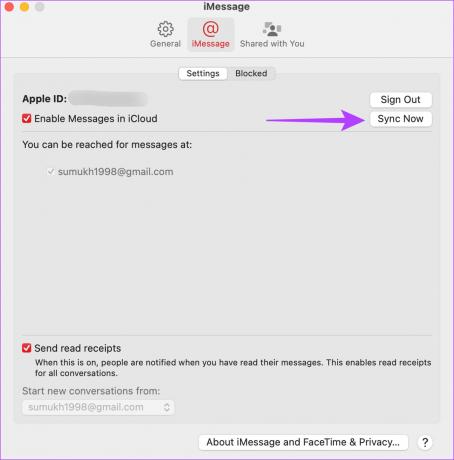
Kuinka tallentaa iMessages PDF-tiedostoina Macissa
Nyt kun keskustelusi on synkronoitu, voit viedä ne PDF-tiedostoina Macille seuraavasti.
Vaihe 1: Avaa Viestit-sovellus. Siirry keskusteluun, jonka haluat tallentaa.
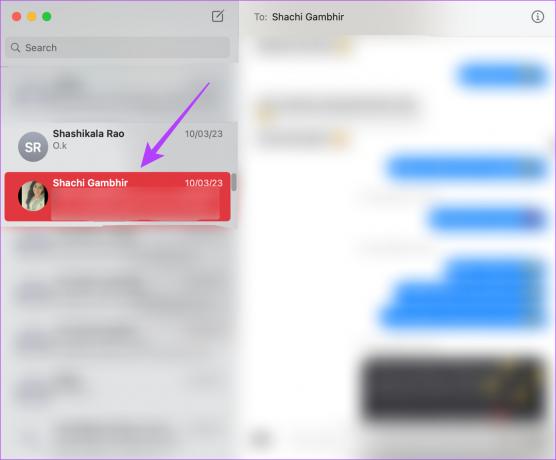
Vieritä nyt keskustelua ylöspäin, kunnes saavutat haluamasi kohdan, johon haluat viedä viestisi.
Vaihe 2: Napsauta valikkorivin yläosassa olevaa Tiedosto-välilehteä.

Vaihe 3: Valitse sitten Tulosta. (Älä huoli, emme tulosta keskustelua fyysisesti.)

Vaihe 4: Napsauta tulostusvalintaikkunassa pientä PDF-painiketta vasemmassa alakulmassa.

Vaihe 5: Anna tiedoston nimi ja valitse, minne haluat tallentaa sen. Napsauta sitten Tallenna.

iMessage-keskustelusi on viety PDF-tiedostona. Tällä tavalla sinun pitäisi saada sekä tekstiä että kuvia PDF-tiedostoon. Jos et näe mediatiedostoja, tarkista kuinka korjata kuvat, jotka eivät lataudu iMessagessa.
Kuinka viedä iMessage-keskusteluja PDF-muotoon iPhonen ja iPadin avulla
Kaikilla iPhonen tai iPadin käyttäjillä ei ole Macia. Jos et myöskään omista Applen tietokoneita, älä huoli. Voit muuntaa iMessages PDF-muotoon jopa iPhonellasi. Prosessi on kuitenkin hieman työläs ja aikaa vievä. Joten, nappaa iPhonesi, vapauta aikaa ja mennään siihen.
Vaihe 1: Avaa Viestit-sovellus iPhonessa tai iPadissa. Avaa chat, jonka haluat viedä.
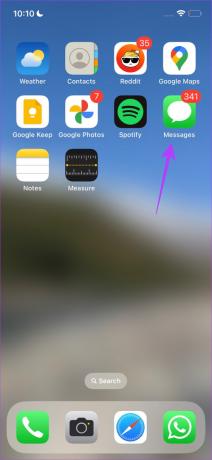

Vaihe 2: Selaa keskustelua ja ota kuvakaappauksia viesteistäsi. Kyllä, tämä on ainoa tapa tallentaa keskustelusi iPhonella tai iPadilla.
Kärki: Voit jopa muokata kuvakaappauksia iPhonessasi tai merkitse ne tarvittaessa.

Kun olet ottanut kuvakaappaukset, on aika muuntaa kuvat PDF-tiedostoiksi iPhonellasi. Noudata mitä tahansa neljästä oppaassamme mainituista tavoista, ja sinun pitäisi pystyä tekemään se.
Valitettavasti ei ole saumatonta tai helpompaa tapaa muuntaa iMessages-tiedostoja PDF-muotoon iPhonella tai iPadilla. Jos sinulla ei ole paljon aikaa, on viisasta viedä vain tietyt sinulle tärkeät osat chatista.
Usein kysytyt kysymykset iMessage-viestien viemisestä PDF-muotoon
Jos vierität keskustelun alkuun Macissa ennen sen tallentamista PDF-tiedostona, voit ladata koko iMessage-ketjun.
Kyllä, iPhone-varmuuskopio varmuuskopioi myös iMessage-keskustelut. Tarvitset kuitenkin iPhonen palauttaaksesi varmuuskopion lukeaksesi nämä viestit.
Ei, et voi siirtää iMessages-viestejä iPhonesta Androidiin. Voit siirtää ne vain yhdestä iPhonesta toiseen.
Pidä keskustelusi turvassa
Kera varmuuskopioimalla iMessage-keskustelut, osaaminen viedä iMessages PDF-muotoon voi olla hyödyllistä, jos vaihdat puhelinta. On aina mukavaa saada tärkeät keskustelusi varmuuskopioida turvalliseen paikkaan, jotta voit viitata niihin milloin haluat.
Päivitetty viimeksi 20. huhtikuuta 2023
Yllä oleva artikkeli saattaa sisältää kumppanilinkkejä, jotka auttavat tukemaan Guiding Techiä. Se ei kuitenkaan vaikuta toimitukselliseen eheyteemme. Sisältö pysyy puolueettomana ja autenttisena.



